Annonse
Varsler på telefonen din kan være smertefullt, spesielt for ubetydelige apper. Det er lurt å blokkere varsler, spesielt på jobb. Studier har funnet at varslinger ødelegger konsentrasjonen din, selv om det er et lite pip. Det er faktisk like forstyrrende som å bruke telefonen din.
Slik slår du av varsler på Android helt, eller stopper varsler for utvalgte apper. Merk at disse trinnene er basert på en telefon med lager Android 8 Oreo. Menyene og instruksjonene kan variere litt avhengig av enheten din og Android-versjonen.
Slik slår du av varsler på Android
Android har et innebygd alternativ for å slå av varsler, eller bare la visse kontakter ringe eller tekst. Det kalles Ikke forstyrr, og du kan finne det i Innstillinger. Vi skal se på hvordan du slår den på og tilpasser innstillinger for ikke forstyrr.
Det er også alternativer for å blokkere varsler fra spesifikke apper. Du kan gjøre alt dette uten tredjepartsapper.
Husk at noen varsler er viktige og nødvendige før du dykker inn. Dermed ønsker du sannsynligvis ikke å slå av alle varsler. Men mens du trenger å se en viktig tekst, trenger du sannsynligvis ikke vite at Amazon har salg på kjøkkenutstyr i dag. Dessuten kan deaktivere varsler
hjelp til å gjenopprette din kreative energi 10 måter å gjenopprette din kreative energi ved hjelp av teknologiHvis du lider av en mental eller kreativ blokk, vil disse tipsene hjelpe deg med å gjenopprette den kreative energien din ved hjelp av tech. Les mer .Bruk disse verktøyene til å stoppe uønskede varsler og gjenvinne oppmerksomheten.
Hvordan aktivere Ikke forstyrr på Android


Den beste måten å aktivere Ikke forstyrr og slå av varsler på Android, er gjennom rullegardinmenyen Hurtiginnstillinger:
- Trekk den øverste linjen på telefonen, og trekk den ned en gang til for å vise Hurtige innstillinger Meny. Du kan også trekke ned en gang med to fingre for å hoppe rett til denne menyen.
- Finn og trykk på Ikke forstyrr.
- Du har tre alternativer:
- Total stillhet: Blokkerer alle lyder og vibrasjoner.
- Bare alarmer: Blokkerer alt unntatt alarmer.
- Bare prioritet: Blokkerer alt unntatt alarmer, påminnelser, hendelser og viktige innringere. Du kan tilpasse dette alternativet, som vi vil undersøke i neste avsnitt.
- Angi hvor lenge du vil aktivere Ikke forstyrr under modusen du velger. Sett den på en tidtaker i en time eller mer, eller til du slår den av manuelt.
Hvordan tilpasse Forstyrr ikke på Android



Android lar deg tilpasse Forstyrr ikke preferanser gjennom Innstillinger-menyen. Du kan også konfigurere den slik at den slås på automatisk basert på kalenderhendelser eller klokkeslett. Slik endrer du dette:
- Gå til innstillinger > Lyd > Ikke forstyrr preferanser.
- Trykk for å Prioritet tillater det bare. Her kan du bytte veksler etter behov. Du kan slå av påminnelser og hendelser og velge hvem som kan ringe eller sende deg en melding: ingen, hvem som helst, kun kontakter, eller stjernemerkede kontakter.
- Neste, se på Blokker visuelle forstyrrelser. Her kan du velge å forhindre at varsler vises når skjermen er på, eller forhindre at varsler slås på skjermen.
- Til slutt, ta turen til Automatiske regler > Legg til mer > Arrangement / tid og sette opp en ny regel. Her kan du stille Ikke forstyrr til å aktivere basert på visse hendelser i kalenderen din eller på et bestemt tidspunkt eller dag. Du kan velge mellom de samme tre modusene: Bare prioritet, Bare alarmer, eller Total stillhet.
Slik slår du av varsler fra alle apper i Android
Avhengig av hvilken versjon av Android du kjører, er det to måter å enkelt stoppe varsler fra en bestemt app.
Først kan du gå gjennom Innstillinger for å tilpasse varsler. Denne metoden fungerer på alt fra Android 5 Lollipop til Android 10.


- Gå til innstillinger > Apper og varsler > Varsler > Applikasjonsnotifikasjoner.
- Her ser du en liste over alle appene som er installert på Android-enheten din. Bla og trykk på en hvilken som helst app hvis varslene du vil tilpasse.
- Neste vises en liste over alle typer varsler appen kan sende. Slå hver type varsel av eller på etter ønske.
- For finere kontroll, trykk på en varslingstype, og du kan endre lyd, vibrasjoner og andre innstillinger. Du kan også slå hovedbryteren for å blokkere alle varsler fra den appen.
- Noen apper har ekstra varsler i appinnstillingene. Dette er indikert av Tilleggsinnstillinger i appen knapp. Trykk på den for å få tilgang til appens innstillinger, og tilpasse ytterligere varsler der. Det du ser er avhengig av appen.



For det andre kan du endre varslingsinnstillingene for en app når den sender deg et varsel. Som ovenfor, fungerer dette på Android 5 Lollipop gjennom Android 10:
- Når du ser en varsling, kan du trykke lenge på den eller sveipe den litt til hver side for å avsløre et innstillinger tannhjulikon og et klokkeikon.
- Trykk på innstillinger tapp-ikonet for å bli tatt direkte til den appen i Applikasjonsnotifikasjoner Meny.
- Herfra følger du trinn 3 og 4 fra den første metoden.
Merk: Klokkeikonet du avslørte er en Snooze-knapp. Det slår ikke av eller deaktiverer varsler. I stedet lar dette deg midlertidig stoppe varsler fra den appen i en angitt tidsperiode.
Slik slår du av varsler på Android 4.1 Jelly Bean til 4.4 KitKat
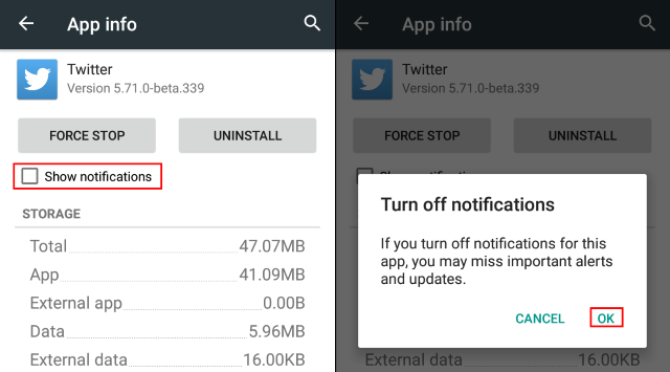
Hvis du har en eldre Android-telefon som ikke kan kjøre Lollipop, ikke bekymre deg. Du kan fortsatt blokkere varsler på enheten din uten mye oppstyr, så lenge du kjører Android 4.1 Jelly Bean eller nyere:
- Gå til innstillinger > Apps.
- Trykk på appen du vil stoppe uønskede varsler for.
- Fjern merket i boksen for Vis varsler.
Slik slår du av varsler på Android 4.0 Ice Cream Sandwich eller Older
Dessverre er det ingen måte å deaktivere varsler fra en app i eldre versjoner av Android. Hvis du har en ekstremt gammel enhet, må du enten oppgradere telefonen eller installer en tilpasset Android ROM Slik installerer du en tilpasset ROM på din Android-enhetKlar til å revitalisere din Android-telefon eller nettbrett? Å installere en tilpasset ROM er den beste måten å gjøre det på - med å gi den enda bedre ytelse og funksjoner. Les mer for å få denne funksjonaliteten.
Slik slår du av varsler om låseskjerm på Android

For å sikre at låseskjermen din ikke viser noen varsler i Android, gjør du følgende:
- Gå til innstillinger > Apper og varsler > Varsler.
- Tap På låseskjermen og velg Ikke vis varsler i det hele tatt.
- Hvis du heller vil, kan du velge å Skjul sensitivt varselinnhold. Dette vil for eksempel gi deg beskjed om at du har en ny tekstmelding, men ikke vil vise hvem den kommer fra eller hva meldingen sier.
Slik gjenoppretter ikke-utsendte varsler


Hvis du ved et uhell har fjernet alle varsler, eller gått glipp av en viktig ting, kan du få den tilbake. Android lar deg oppnå dette med en enkel widget som viser hele varslingshistorikken din:
- Trykk og hold hvor som helst på startskjermen for å få frem widgets dialogboksen.
- Tap snarvei > Innstillinger snarvei > Varslingslogg. På noen versjoner av Android må du kanskje velge innstillinger widget først.
- Du får se en ny Varslingslogg ikonet på startskjermen. Trykk på dette for å få frem hele varslingshistorikken din.
- Trykk på hvilken som helst app i denne listen, så blir du ført til innstillingsoppføringen.
Når du ikke kan deaktivere, velg varslinger

Hvilke varsler du kan og ikke kan deaktivere, avhenger dessverre av appen. Siden Android 8 Oreo introduserte varslingskanaler Alle de nye måtene å bruke varsler i Android 8.0 OreoAndroid 8.0 Oreos varslingskanaler er en kraftig ny måte å sikre at telefonen bare varsler deg om prioritert informasjon. Her er alt på måten varsler har endret seg i Oreo. Les mer , har de fleste apper oppdatert for å støtte tilpassede varslingsalternativer for forskjellige typer varsler. Noen har likevel bare et alt-eller-ingenting-alternativ.
Hvis du ikke ser varslingsalternativene du ønsker, kan det være verdt å nå ut til utvikleren og be om å legge til denne funksjonaliteten i appen.
Gjør mer med Android-varsler
Du kan slå av irriterende varsler som bare plager deg, i tillegg til å bruke disse verktøyene for å gjøre Android-varsler mer effektive. Ved å stille inn tilpassede ringetoner og varsler for de forskjellige varslingskanalene, kan du gjøre dem bedre enn noen gang før.
Varsler er kjempebra hvis du vet hva du skal gjøre med dem. Bortsett fra de innebygde funksjonene, er det tredjepartsapper som lar deg gjøre mer, for eksempel smarte svar og raske snarveier. Her er noen få apper og triks for å mestre Android-varslene dine Beherske Android-varslene dine med disse 11 appene og trikseneTa kontroll over varslene dine på Android. Vi viser deg hvordan du kan stille inn varsler, gå gjennom dem senere og mye mer. Les mer .
Mihir Patkar skriver om teknologi og produktivitet når han ikke kan se på omløp.


